表格創(chuàng)建后,可以對其進行編輯,包括在表格中插入和修改對象,可以修改表格的行數(shù)和列數(shù),可以修改單元格的大小。
一、插入對象。
1、輸入文字或數(shù)據(jù)。雙擊單元格,顯示“文字格式”對話框,然后在單元格中直接輸入文字或數(shù)據(jù)即可。
當關閉“文字格式”對話框后,如果還想在單元格中輸入文字或數(shù)據(jù),則再次雙擊要輸入文字或數(shù)據(jù)的單元格。
2、插入塊。
單擊選中一個單元格,選定的單元格將顯示夾點,此時將顯示“表格”編輯對話框,如圖所示。
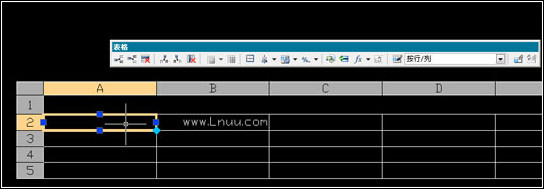
單擊“插入塊”圖標,彈出“在表格單元中插入塊”對話框。
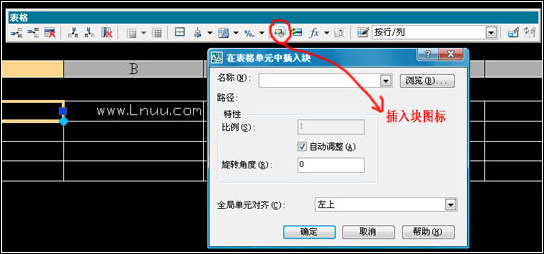
名稱:輸入插入塊的名稱。也可以單擊“瀏覽”按鈕選擇要插入的塊。
比例:指定插入塊的縮放比例。默認自動調(diào)整比例(=1)。
旋轉(zhuǎn)角度:指定插入塊的旋轉(zhuǎn)角度。
全局單元對齊:指定插入塊在單元格中的對齊方式。
或者是鼠標右鍵單擊選定的單元格,在彈出的右鍵菜單中選擇【插入點】——“塊”,也將彈出“在表格單元中插入塊”對話框。
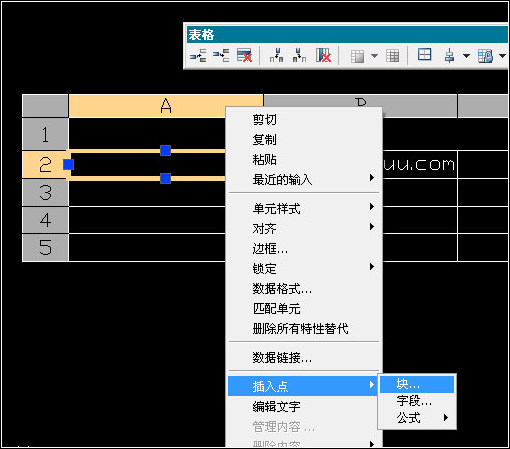
3、插入字段。
單擊“表格”編輯對話框中的“插入塊”圖標,彈出“字段”對話框。
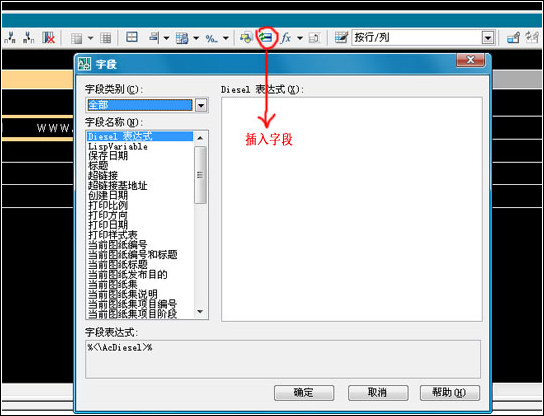
或者是鼠標右鍵單擊選定的單元格,在彈出的右鍵菜單中選擇【插入點】——“字段”,也將彈出“字段”對話框。。
4、插入公式。
單擊“表格”編輯對話框中的“插入公式”圖標,彈出公式列表,包括“求和”、“均值”、“計數(shù)”、“單元”和“方程式”五種類型。
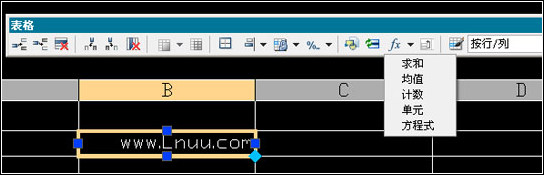
或者是鼠標右鍵單擊選定的單元格,在彈出的右鍵菜單中選擇【插入點】——“公式”。
二、修改表格中的對象。
如果要編輯單元格中的文字或數(shù)據(jù),可以直接雙擊該單元格,則彈出“文字格式”對話框。如果對象為塊,則彈出“在表格單元中插入塊”對話框。
如果需要編輯多個單元格,則先選擇一個單元格,然后再按住Shift鍵選擇其他單元格,然后單擊鼠標右鍵,在彈出的右鍵快捷菜單中選擇最后一個選項“特性”,將彈出“特性”面板,可以根據(jù)自己的需要進行相應的修改。
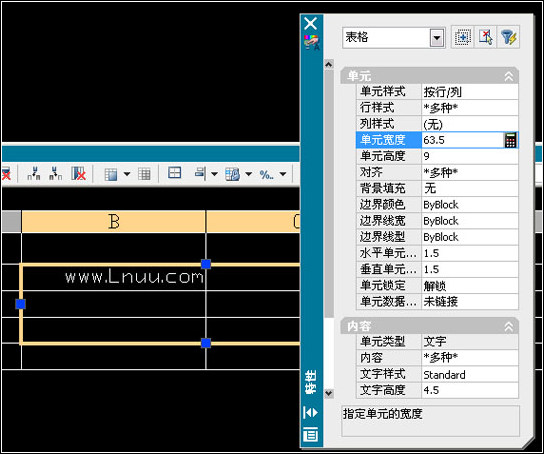
三、修改表格的行數(shù)和列數(shù)。
1、單擊選中一個單元格,此時將顯示“表格”編輯對話框,單擊對話框的“在上方插入行”圖標,則將在選中單元格所在行的上方添加一個新行。
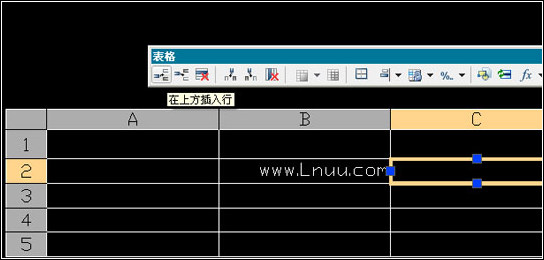
或者是鼠標右鍵單擊選定的單元格,在彈出的右鍵快捷菜單中選擇【行】——“在上方插入行”。
其他添加或刪除行(列),只要單擊相應操作圖標即可。
2、此外,還可以合并單元格。先選擇一個單元格,然后再按住Shift鍵選擇其他單元格。然后單擊“表格”編輯對話框中的“合并單元”圖標,進行“全部”或“按行”或“按列”三種方式的合并。
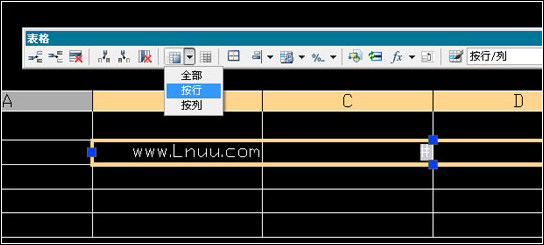 #p#分頁標題#e#
#p#分頁標題#e#
或者單擊鼠標右鍵在彈出的右鍵快捷菜單中選擇【合并】。
四、修改表格的大小。
選中一個單元格,四邊將顯示夾點,單擊列方向的夾點,可以通過移動夾點調(diào)整單元格所在列的列寬。單擊行方向的夾點,可以通過移動夾點調(diào)整單元格所在行的行高。
通過夾點只能模糊修改單元格的大小,不能精確修改,如果需要精確修改單元格大小,可以修改“特性”面板中的“單元高度”值和“單元寬度”值,進行精確修改。
此外還可以對表格進行“統(tǒng)一拉深表格寬度”、“統(tǒng)一拉深表格高度”、“統(tǒng)一拉深表格寬度和高度”、“打斷表格”等調(diào)整。
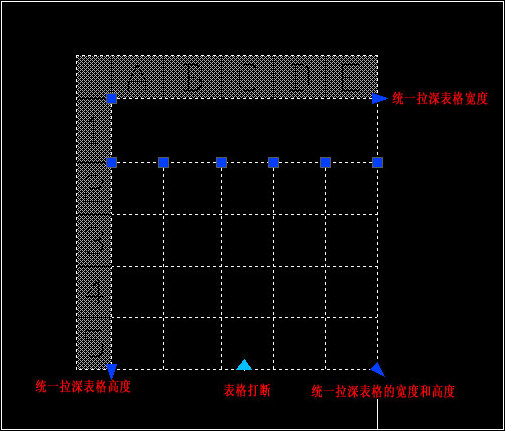
“打斷表格”這個功能我還沒有搞明白具體的打斷規(guī)則和規(guī)律。
一、插入對象。
1、輸入文字或數(shù)據(jù)。雙擊單元格,顯示“文字格式”對話框,然后在單元格中直接輸入文字或數(shù)據(jù)即可。
當關閉“文字格式”對話框后,如果還想在單元格中輸入文字或數(shù)據(jù),則再次雙擊要輸入文字或數(shù)據(jù)的單元格。
2、插入塊。
單擊選中一個單元格,選定的單元格將顯示夾點,此時將顯示“表格”編輯對話框,如圖所示。
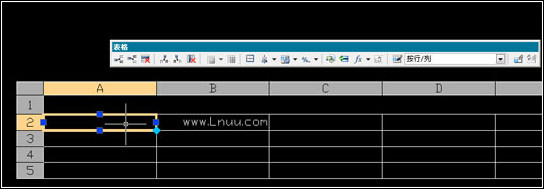
單擊“插入塊”圖標,彈出“在表格單元中插入塊”對話框。
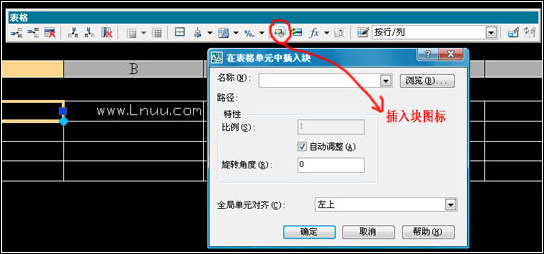
名稱:輸入插入塊的名稱。也可以單擊“瀏覽”按鈕選擇要插入的塊。
比例:指定插入塊的縮放比例。默認自動調(diào)整比例(=1)。
旋轉(zhuǎn)角度:指定插入塊的旋轉(zhuǎn)角度。
全局單元對齊:指定插入塊在單元格中的對齊方式。
或者是鼠標右鍵單擊選定的單元格,在彈出的右鍵菜單中選擇【插入點】——“塊”,也將彈出“在表格單元中插入塊”對話框。
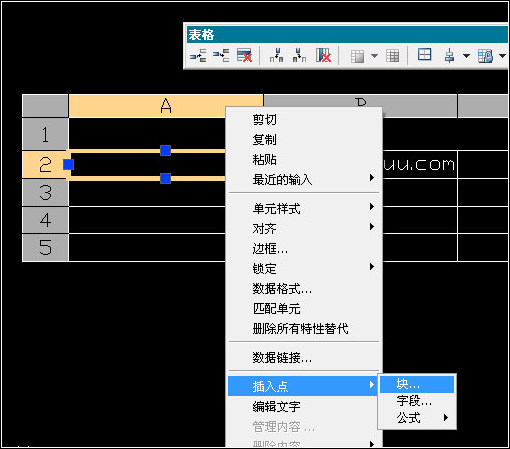
3、插入字段。
單擊“表格”編輯對話框中的“插入塊”圖標,彈出“字段”對話框。
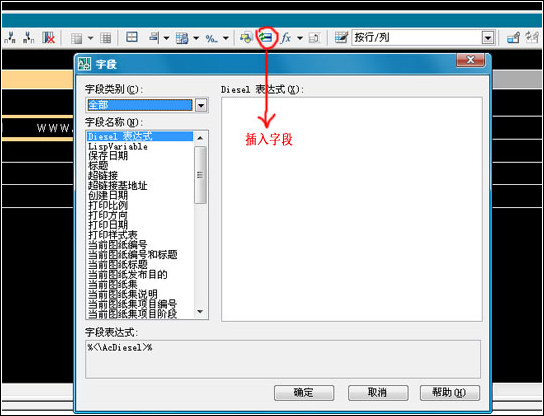
或者是鼠標右鍵單擊選定的單元格,在彈出的右鍵菜單中選擇【插入點】——“字段”,也將彈出“字段”對話框。。
4、插入公式。
單擊“表格”編輯對話框中的“插入公式”圖標,彈出公式列表,包括“求和”、“均值”、“計數(shù)”、“單元”和“方程式”五種類型。
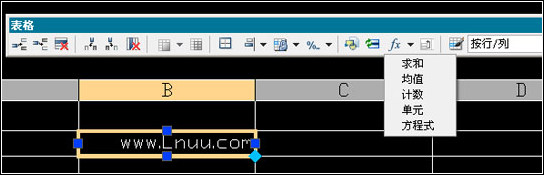
或者是鼠標右鍵單擊選定的單元格,在彈出的右鍵菜單中選擇【插入點】——“公式”。
二、修改表格中的對象。
如果要編輯單元格中的文字或數(shù)據(jù),可以直接雙擊該單元格,則彈出“文字格式”對話框。如果對象為塊,則彈出“在表格單元中插入塊”對話框。
如果需要編輯多個單元格,則先選擇一個單元格,然后再按住Shift鍵選擇其他單元格,然后單擊鼠標右鍵,在彈出的右鍵快捷菜單中選擇最后一個選項“特性”,將彈出“特性”面板,可以根據(jù)自己的需要進行相應的修改。
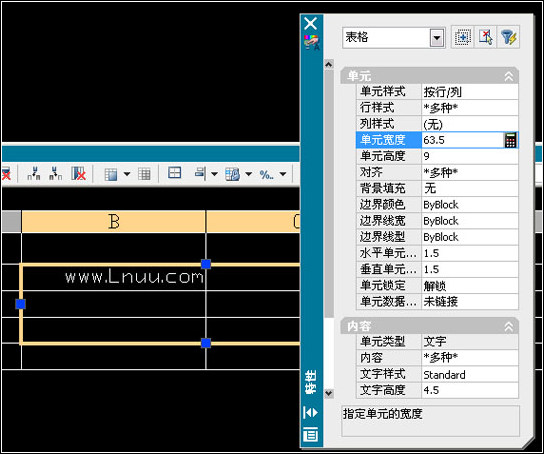
三、修改表格的行數(shù)和列數(shù)。
1、單擊選中一個單元格,此時將顯示“表格”編輯對話框,單擊對話框的“在上方插入行”圖標,則將在選中單元格所在行的上方添加一個新行。
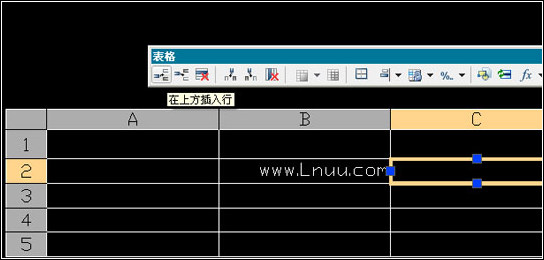
或者是鼠標右鍵單擊選定的單元格,在彈出的右鍵快捷菜單中選擇【行】——“在上方插入行”。
其他添加或刪除行(列),只要單擊相應操作圖標即可。
2、此外,還可以合并單元格。先選擇一個單元格,然后再按住Shift鍵選擇其他單元格。然后單擊“表格”編輯對話框中的“合并單元”圖標,進行“全部”或“按行”或“按列”三種方式的合并。
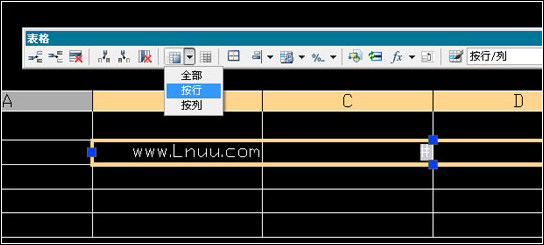 #p#分頁標題#e#
#p#分頁標題#e#或者單擊鼠標右鍵在彈出的右鍵快捷菜單中選擇【合并】。
四、修改表格的大小。
選中一個單元格,四邊將顯示夾點,單擊列方向的夾點,可以通過移動夾點調(diào)整單元格所在列的列寬。單擊行方向的夾點,可以通過移動夾點調(diào)整單元格所在行的行高。
通過夾點只能模糊修改單元格的大小,不能精確修改,如果需要精確修改單元格大小,可以修改“特性”面板中的“單元高度”值和“單元寬度”值,進行精確修改。
此外還可以對表格進行“統(tǒng)一拉深表格寬度”、“統(tǒng)一拉深表格高度”、“統(tǒng)一拉深表格寬度和高度”、“打斷表格”等調(diào)整。
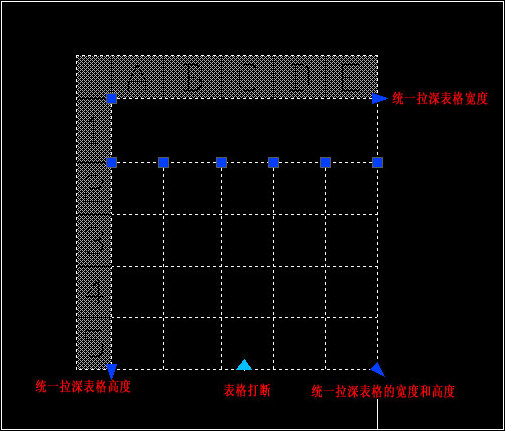
“打斷表格”這個功能我還沒有搞明白具體的打斷規(guī)則和規(guī)律。
相關文章
- 2021-09-08BIM技術叢書Revit軟件應用系列Autodesk Revit族詳解 [
- 2021-09-08全國專業(yè)技術人員計算機應用能力考試用書 AutoCAD2004
- 2021-09-08EXCEL在工作中的應用 制表、數(shù)據(jù)處理及宏應用PDF下載
- 2021-08-30從零開始AutoCAD 2014中文版機械制圖基礎培訓教程 [李
- 2021-08-30從零開始AutoCAD 2014中文版建筑制圖基礎培訓教程 [朱
- 2021-08-30電氣CAD實例教程AutoCAD 2010中文版 [左昉 等編著] 20
- 2021-08-30電影風暴2:Maya影像實拍與三維合成攻略PDF下載
- 2021-08-30高等院校藝術設計案例教程中文版AutoCAD 建筑設計案例
- 2021-08-29環(huán)境藝術制圖AutoCAD [徐幼光 編著] 2013年PDF下載
- 2021-08-29機械AutoCAD 項目教程 第3版 [繆希偉 主編] 2012年PDF